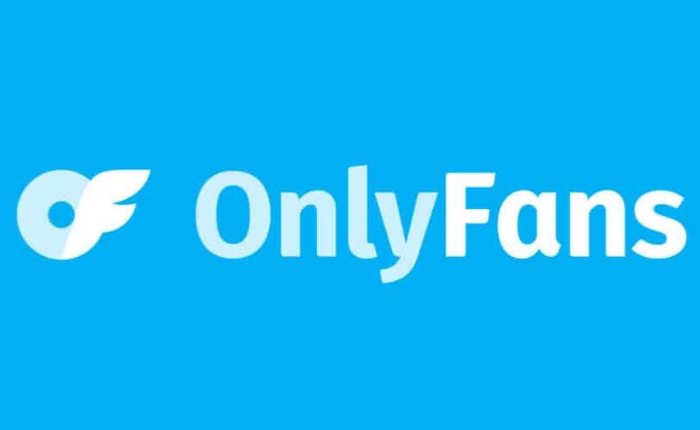OnlyFans è una piattaforma di social media basata su abbonamento. È un sito Web popolare in cui i creatori pubblicano i propri contenuti e guadagnano denaro tramite gli abbonamenti. È diventato piuttosto popolare non solo tra i creatori di contenuti ma anche tra gli utenti. Ma attualmente, gli utenti si trovano ad affrontare problemi di caricamento dei media OnlyFans.
L’errore è diventato un ostacolo frustrante sia per i creatori di contenuti che per gli abbonati. Se anche tu stai riscontrando lo stesso errore, continua a leggere per sapere come risolverlo. In questo post, ti guideremo su come risolvere il problema del mancato caricamento dei media di OnlyFans.
Il supporto OnlyFans non viene caricato: motivi
Molti motivi causano il mancato caricamento dei media di OnlyFans su OnlyFans:
- File di grandi dimensioni: file di grandi dimensioni possono portare a ritardi nell’elaborazione dei tuoi contenuti multimediali su OnlyFans.
- Problemi del server: a volte, a causa dell’elevato traffico, il server OnlyFans non è in grado di garantire il funzionamento continuo del sito Web.
- Connessione Internet instabile: se disponi di una connessione Internet instabile, ciò può causare problemi con OnlyFans.
Il supporto OnlyFans non viene caricato: correzioni
Controlla la connessione Internet
Una connessione Internet lenta può far sì che la piattaforma mostri un errore. Come il supporto di OnlyFans non viene caricato
- Esegui un test di velocità online per assicurarti che la tua rete non sia lenta.
- Apri il browser e cerca un sito Web di test di velocità.
- Fare clic su uno qualsiasi di essi e fare clic su VAI per eseguire il test di velocità.
Oppure puoi cambiare la tua connessione Wi-Fi in una cablata come un cavo LAN o la tua connessione dati, per risolvere l’errore del supporto multimediale che non viene caricato su OnlyFans.
Controlla la dimensione e il formato del file
Assicurati che i tuoi file multimediali siano conformi ai requisiti della piattaforma. La soluzione migliore è un JPEG con una dimensione standard di 1080×1920 pixel per le immagini e un MP4 per i video.
- Per verificare la dimensione e il formato del file
- Individua il file multimediale sul tuo dispositivo.
- Passa il cursore sul file e fai clic con il pulsante destro del mouse su di esso
- Seleziona “Proprietà” in Windows o Ottieni informazioni per Mac,
- Le informazioni sulla dimensione e sul formato del file verranno visualizzate sullo schermo.
Cancella cache e cookie del browser
Se accedi a OnlyFans tramite un browser web, prova a svuotare la cache e i cookie del browser per risolvere i problemi di elaborazione dei contenuti multimediali.
Per Google Chrome
- Per svuotare la cache del browser
- Apri il browser Chrome
- Tocca l’angolo Tre punti sullo schermo
- Vai a Altro strumento
- Tocca Cancella dati di navigazione
- Scegli la durata del tempo
- Tocca Cancella dati.
Utilizza browser diversi
A volte, il problema potrebbe essere dovuto al fatto che il tuo browser attuale non supporta il sito web. Prova ad accedere a OnlyFans utilizzando un browser diverso come Firefox, Chrome, Edge, Safari, Opera, Brave o Internet Explorer. OnlyFans potrebbe essere compatibile con alcuni altri browser.
Controlla lo stato del server
Controlla la pagina di stato del server di OnlyFans per vedere se è inattivo o in manutenzione. Puoi anche controllare il loro account Twitter ufficiale per conoscere lo stato del server.
Se i server sono inattivi o in manutenzione, devi attendere che il team OnlyFans risolva il problema.
Contatta l’assistenza clienti OnlyFans
Se il problema persiste, devi contattare l’assistenza clienti di OnlyFans. Puoi anche contattarli via e-mail. Il team di supporto di OnlyFans ti contatterà e fornirà indicazioni e assistenza specifiche per risolvere il problema.
Ci auguriamo che l’articolo ti sia stato utile per risolvere l’errore.